기본적으로 FaceApp 워터마크를 제거하는 방법 및 궁극적인 솔루션
FaceApp은 셀카, 단체 사진 등을 사실적으로 조정하는 앱입니다. 성별 교환, 옛 얼굴, 나이 역전 등에 필요한 도구가 있습니다. FaceApp은 무료이고 재미있지만 브랜드 로고를 적용하므로 소셜 미디어 게시에 적합하지 않습니다. 이 경우 가장 좋은 방법은 다음과 같습니다. FaceApp 워터마크 제거 이미지 품질을 잃지 않고.
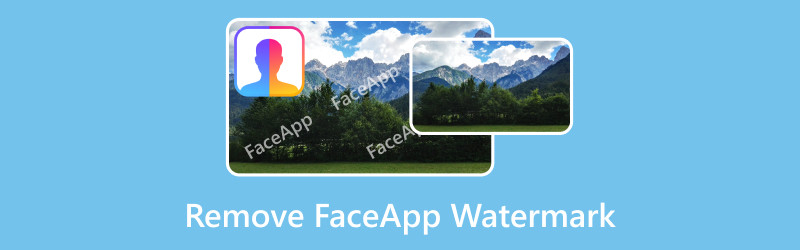
- 가이드 목록
- 1부. FaceApp 워터마크 제거 온라인 무료
- 2부. 결제 시 FaceApp 워터마크 제거 방법
- 3부. 잘라서 FaceApp 워터마크를 삭제하는 방법
- 4부. FaceApp 워터마크 제거에 관한 FAQ
1부. FaceApp 워터마크 제거 온라인 무료
예산이 부족하고 FaceApp 워터마크를 제거할 수 있는 무료 도구를 찾고 계시다면, ArkThinker 무료 워터마크 제거 온라인 선택하는 것이 최선의 선택입니다. 이 도구는 제거된 모든 워터마크에 대해 깨끗하고 눈에 띄지 않게 제거되는 유망한 결과를 제공합니다. 해당 기능에는 브랜딩, 로고, 스티커 및 이모티콘을 강조하는 브러시 및 올가미 옵션이 포함되어 있습니다. 작업을 방해하는 광고나 팝업 없이 Edge, Safari, Chrome과 같은 브라우저에 액세스할 수 있습니다. 가장 좋은 점은 비용을 지불하지 않고도 장치에 접근할 수 있다는 것입니다.
• 100%는 온라인에서 FaceApp 워터마크를 무료로 안전하게 제거할 수 있습니다.
• 워터마크 제거 흔적이 없는 전문적인 결과.
• 학습 곡선이 빠른 초보자와 전문가에게 적합합니다.
• 그림의 가장자리를 자르는 이미지 자르기와 같은 추가 도구.
웹사이트로 이동하여 시작에 파일 추가 버튼을 클릭하여 FaceApp 워터마크 제거를 시작하세요. 이미지 업로드 버튼을 클릭하거나 폴더의 사진을 온라인 도구 인터페이스에 놓습니다. 열기 버튼을 클릭하여 업로드를 확인하세요.
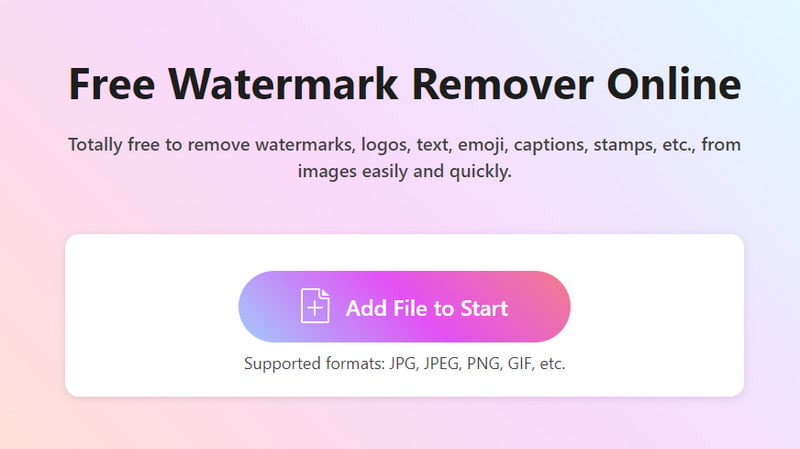
중에서 선택하세요 브러시 또는 올가미 하이라이터로. 원하는 대로 브러시 크기를 변경할 수도 있습니다. 그런 다음 사진에서 FaceApp 워터마크를 표시하세요. 지우려면 제거하다 단추. 워터마크가 완전히 지워질 때까지 동일한 단계를 수행합니다.
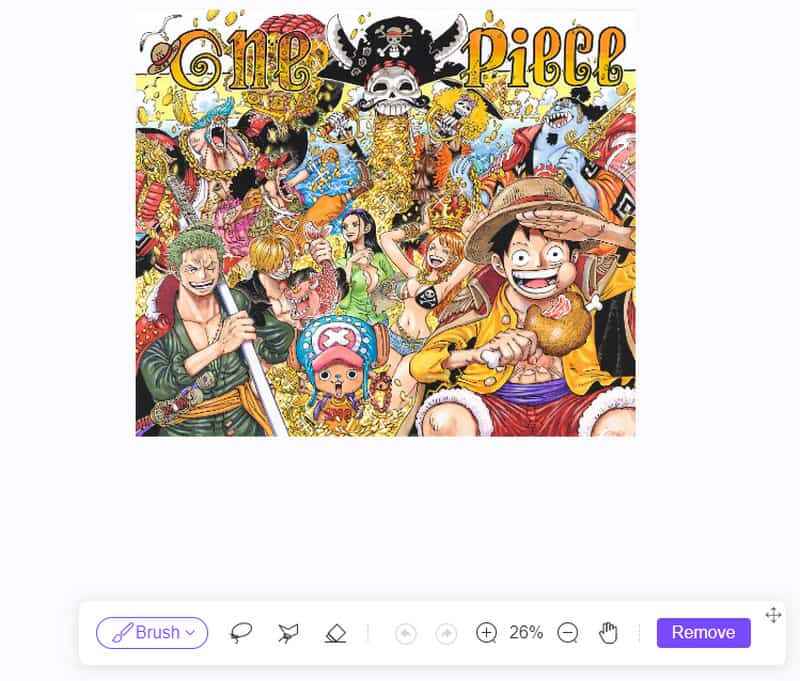
인터페이스 하단에 있는 자르기 버튼을 클릭하여 사진을 자릅니다. 모든 작업이 완료되면 다운로드 버튼을 클릭하여 사진을 저장하세요. 편집할 사진이 더 있으면 새 사진 버튼을 클릭하여 ArkThinker 무료 워터마크 제거 온라인에 업로드하세요.
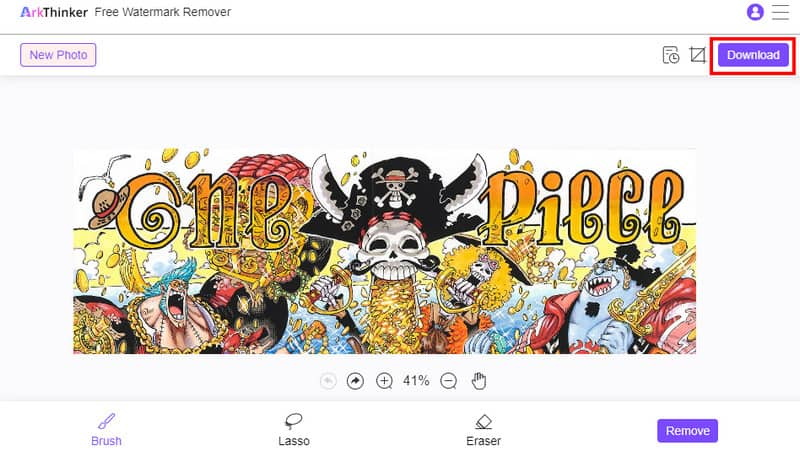
2부. 결제 시 FaceApp 워터마크 제거 방법
FaceApp 워터마크를 제거하는 기본 방법은 프리미엄 버전을 구입하는 것입니다. 인앱 구매 중 하나를 이용할 수 있으며 가격은 $4.99에서 $99.99까지 다양합니다. Go Premium을 탭하고 원하는 프로 버전을 선택하세요. 앱에서 결제한 후 워터마크를 제거하려면 다음 단계를 따르세요.
모바일 기기에서 FaceApp을 실행하고 화면 왼쪽 상단에 있는 설정 버튼을 탭하세요. 이미 활성화된 경우 프로 버전을 확인하세요.
카메라를 눌러 셀카를 찍거나 갤러리에서 사진을 업로드하세요. 얼굴을 더 늙어보이게 하거나 더 어려 보이게 하거나 성별을 남성 또는 여성으로 변경하는 필터를 선택하세요.
사진을 갤러리에 저장하기 전에 설정 메뉴로 이동하여 워터마크 옵션을 끄세요. 그런 다음 내보내기 버튼을 눌러 완료합니다.
3부. 잘라서 FaceApp 워터마크를 삭제하는 방법
FaceApp은 사진의 한쪽 면에 워터마크를 표시합니다. 크기도 작기 때문에 그냥 잘라서 사용하셔도 됩니다. 이미지에서 워터마크를 제거하세요; 그러면 걱정 없이 소셜 미디어에 이미지를 게시할 수 있습니다. 이제 어떤 자르기 도구를 사용해야 할까요? Android와 iPhone에는 기본 사진 편집기가 있으므로 다른 곳을 찾을 필요가 없습니다. 지정된 OS에 대한 단계와 사진에서 FaceApp 워터마크를 자르는 방법을 확인하세요.
안드로이드의 경우
이 단계에서는 갤러리 앱을 사용하겠습니다. 애플리케이션을 실행하고 FaceApp 사진을 선택하세요. 화면 하단의 도구 모음에서 편집 버튼을 탭하세요. 일반적으로 펜 모양의 버튼입니다.
가장 먼저 보게 될 도구는 자르기입니다. FaceApp 워터마크가 잘릴 때까지 사진의 흰색 테두리를 이동하기만 하면 됩니다. 저장 버튼을 눌러 변경 사항을 저장하세요.
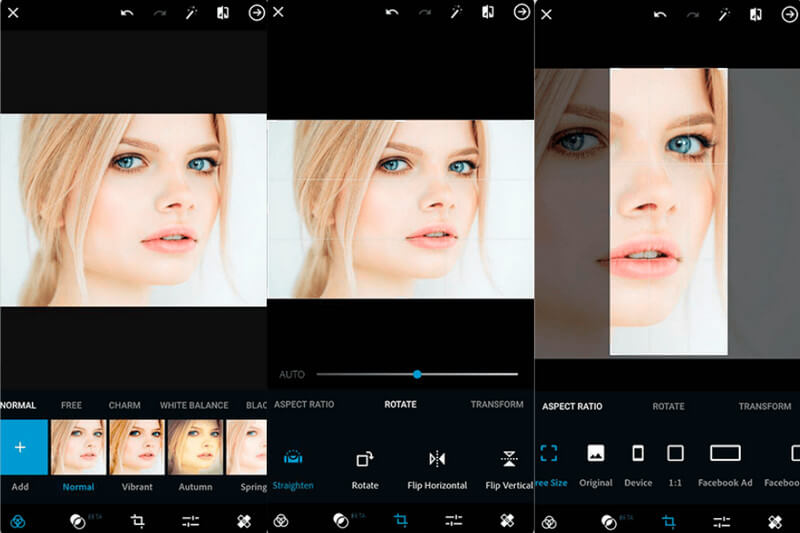
Google 포토가 있으면 이미지를 자를 수도 있습니다. 모바일 장치에서 앱을 열고 FaceApp 사진을 선택하기만 하면 됩니다.
편집 메뉴에 액세스하여 자르기 옵션을 선택하세요. 로고를 제거하려면 사진의 한 지점을 탭하고 글라이딩하세요.
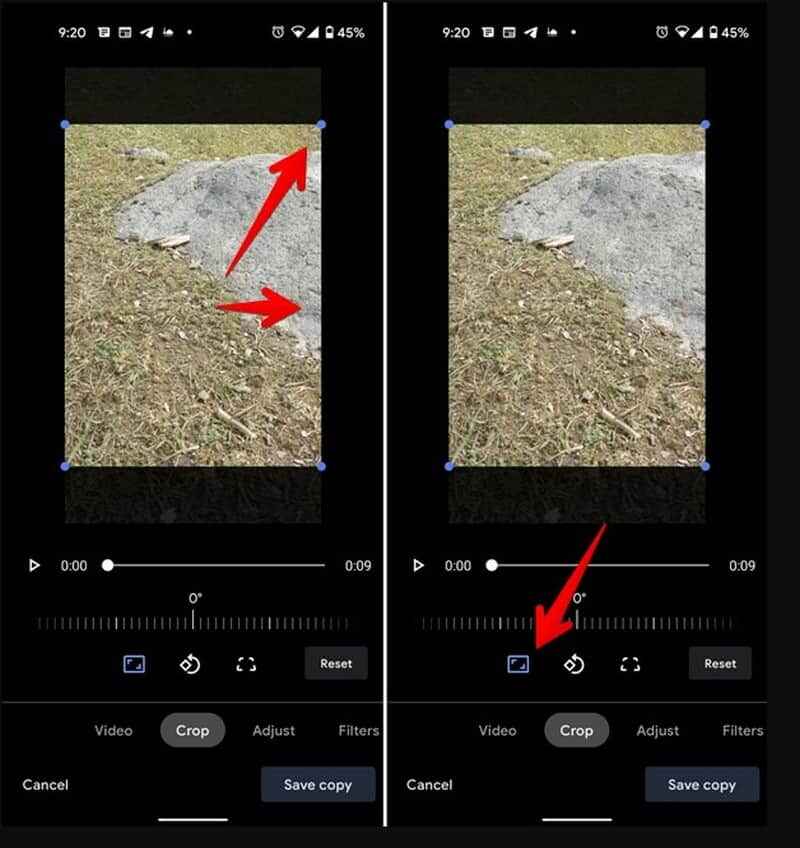
필터, 향상 등과 같은 다른 도구를 사용할 수도 있습니다. 사본 저장 버튼을 눌러 변경 사항을 저장하세요.
iOS의 경우
사진 앱으로 이동하여 FaceApp 워터마크가 있는 사진을 선택하세요. 화면 오른쪽 상단의 편집 버튼을 탭하세요.
위젯 메뉴에서 자르기 도구를 선택하고 브랜드 로고를 잘라냅니다. iOS 17이 설치된 iPhone을 사용하는 경우 사진을 확대하기만 하면 자르기 기능이 나타납니다. 완료 버튼을 눌러 이미지를 저장하세요.
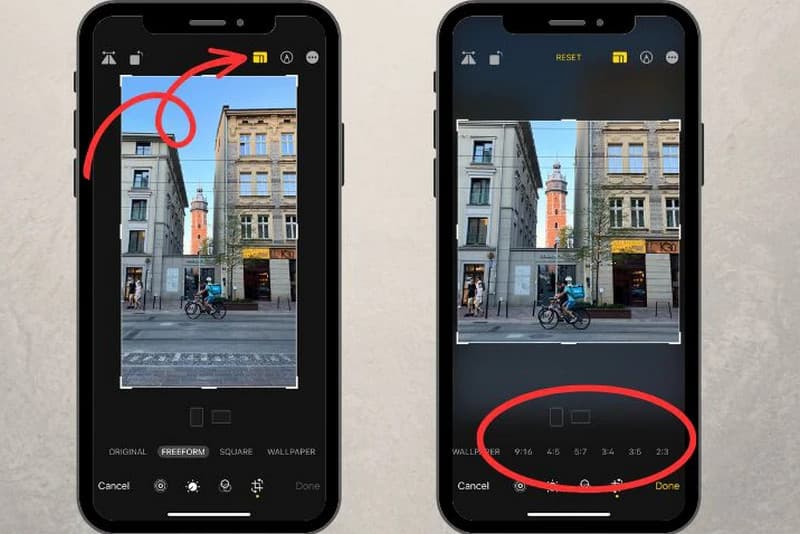
4부. FaceApp 워터마크 제거에 관한 FAQ
FaceApp Pro 버전 구독을 취소할 수 있나요?
예. 프로 버전을 취소하려면 Google Play 스토어로 이동하여 프로필을 탭하세요. 결제 및 구독 옵션을 선택한 다음 목록에서 FaceApp을 검색하세요. 휴대폰에서 FaceApp Pro 버전을 제거하려면 구독 취소 버튼을 탭하세요.
FaceApp 워터마크 스타일을 변경하는 옵션이 있나요?
안타깝게도 현재 버전의 FaceApp은 워터마크 편집을 지원하지 않습니다. 유일한 옵션은 프로 버전을 구입할 때 워터마크를 켜거나 끄는 것입니다.
FaceApp 로고를 지우기 위해 온라인 워터마크 제거제를 사용해도 안전합니까?
확실히 맞아요. 안전하고 보안된 워터마크 제거를 위해 ArkThinker 무료 워터마크 제거 온라인을 사용하는 것이 좋습니다. 온라인 워터마크 제거제 보호된 데이터와 이미지에 대한 탁월한 결과를 보장합니다.
TikTok에서 FaceApp 워터마크를 쉽게 제거하는 방법은 무엇입니까?
TikTok 앱을 열고 플러스 버튼을 탭하세요. 카메라 창에서 이미지를 업로드하거나 새 이미지를 캡처할 수 있습니다. 그런 다음 화면 오른쪽 상단에 있는 편집 버튼을 탭하세요. 자르기 옵션을 선택하고 워터마크를 제거하세요. 슬라이드쇼를 TikTok 계정에 업로드하세요.
결론
이 기사에서는 다음을 수행하는 가장 좋은 방법을 보여주었습니다. FaceApp에서 워터마크 제거 사진. 기본적으로 앱 프로 버전을 사용하여 브랜드 로고를 지울 수 있습니다. 하지만 구독을 구매하고 싶지 않다면 ArkThinker 무료 워터마크 제거 온라인을 무료로 사용할 수 있습니다. 이 웹사이트는 모든 브라우저와 기기에서 접근 가능하므로 언제든지 사용할 수 있습니다. 고급 AI 기술을 사용하면 사진에서 원하지 않는 개체를 고품질 결과로 지울 수 있습니다. 지금 온라인 도구를 방문하여 사용해 보세요.
이 게시물에 대해 어떻게 생각하시나요? 이 게시물을 평가하려면 클릭하세요.
훌륭한
평가: 4.9 / 5 (기준 415 투표)
관련 기사
- 이미지 편집
- 4가지 효과적인 방법으로 애니메이션 GIF를 편집하고 자르는 방법
- 이미지/비디오와 GIF 간 변환을 위한 10가지 GIF 변환기
- 모든 컴퓨터 및 장치에 적합한 최고의 GIF 편집기 도구
- 데스크톱 및 휴대폰의 이미지에서 GIF를 만드는 방법
- 캡션 메이커 도구를 사용하여 GIF에 텍스트를 추가하는 방법에 대한 빠른 단계
- GIF에 음악 추가: 변환 후 GIF에 음악을 통합하세요
- GIF Resizer: 애니메이션 GIF 크기를 조정하는 최고의 도구
- [6가지 도구] GIF 루프 변경을 설정하고 영원히 재생하는 방법
- GIF 커터: 쉽고 빠른 방법으로 GIF를 자르는 방법
- 이미지에서 Alamy 워터마크를 제거하는 방법(100% 작동)



